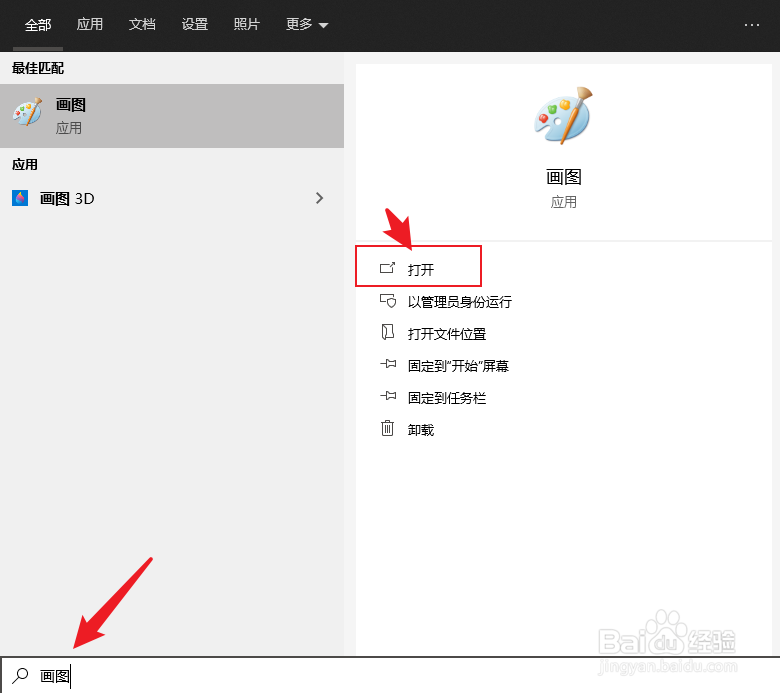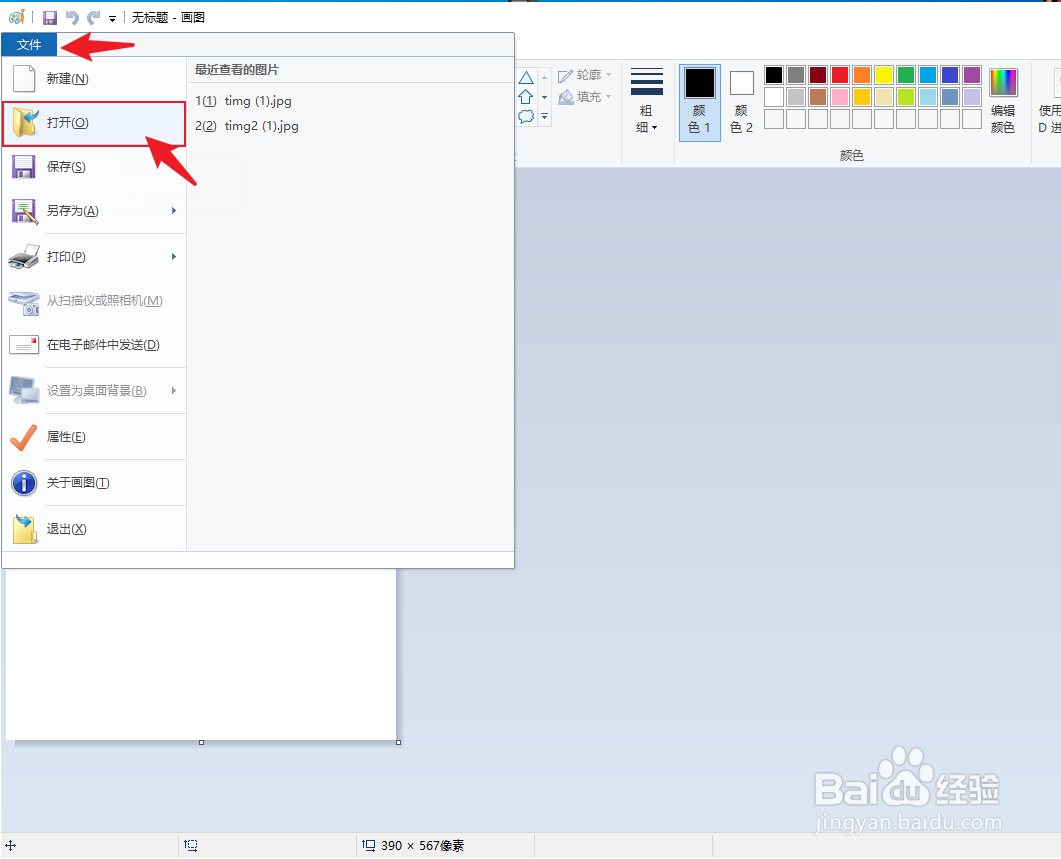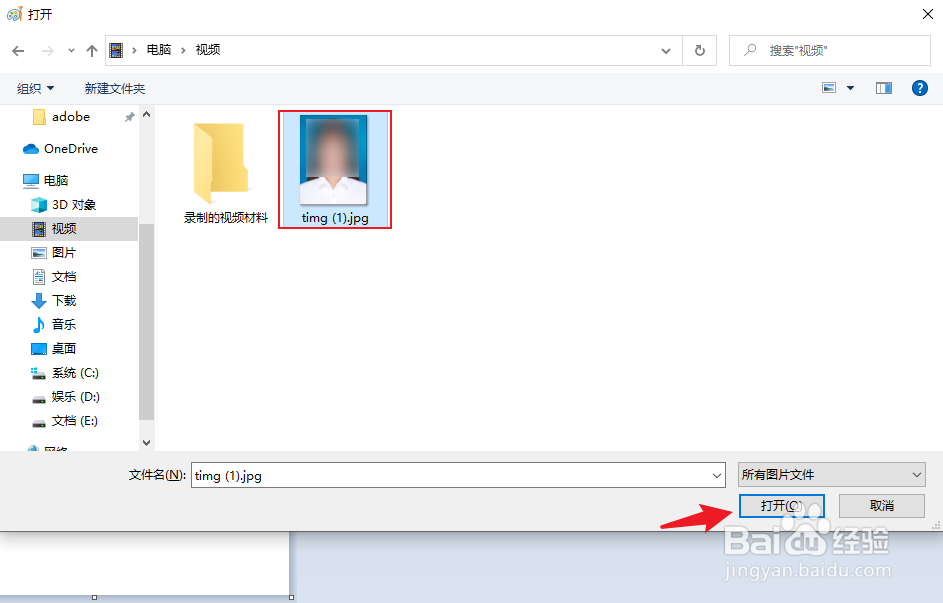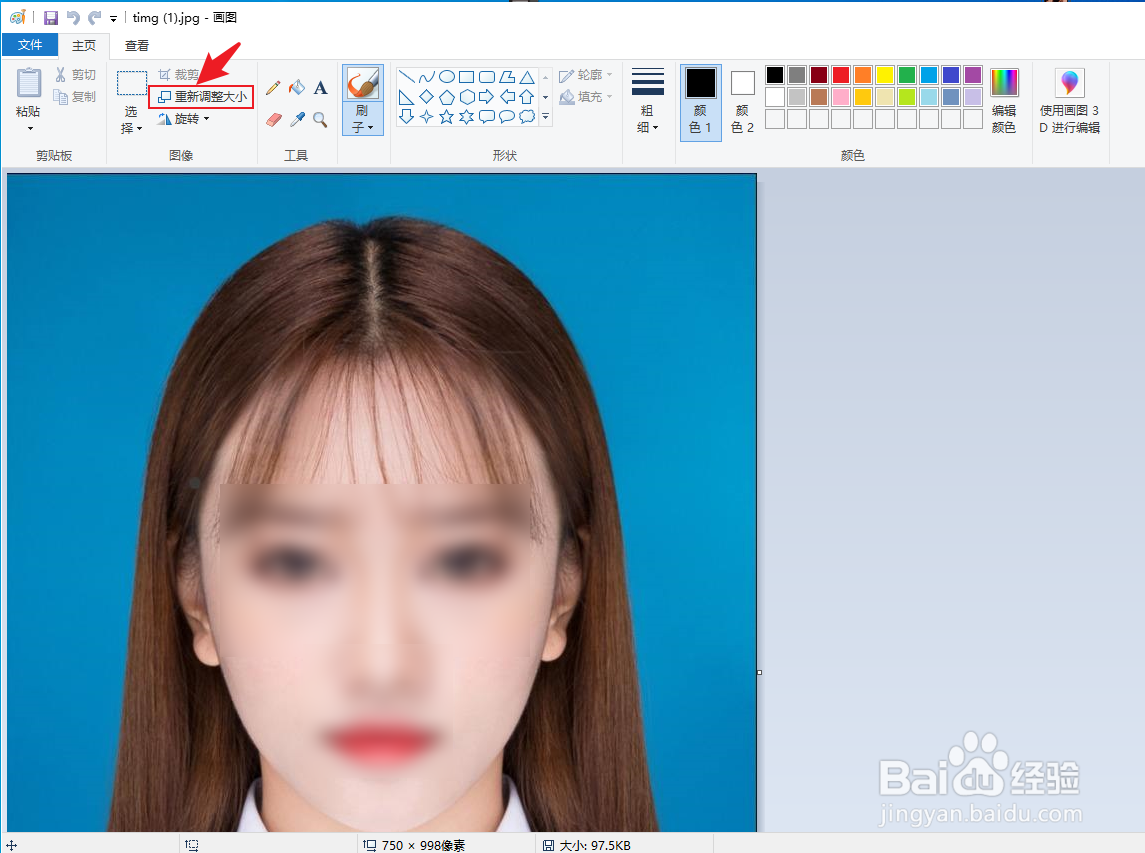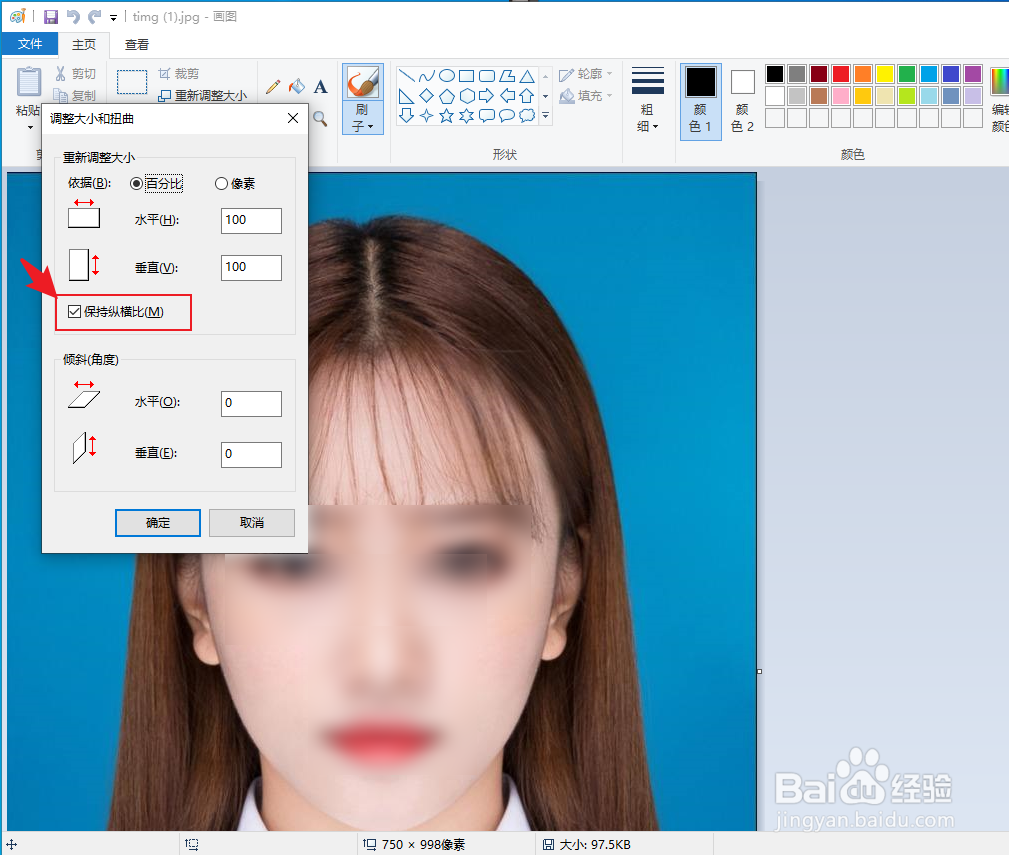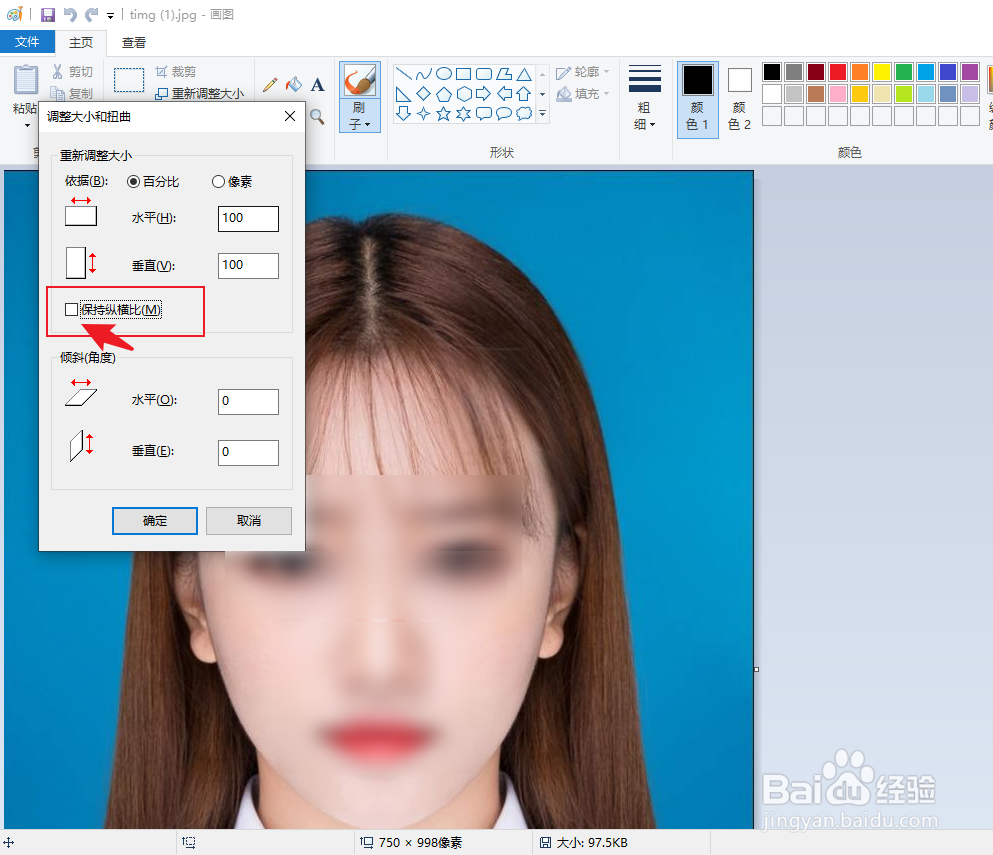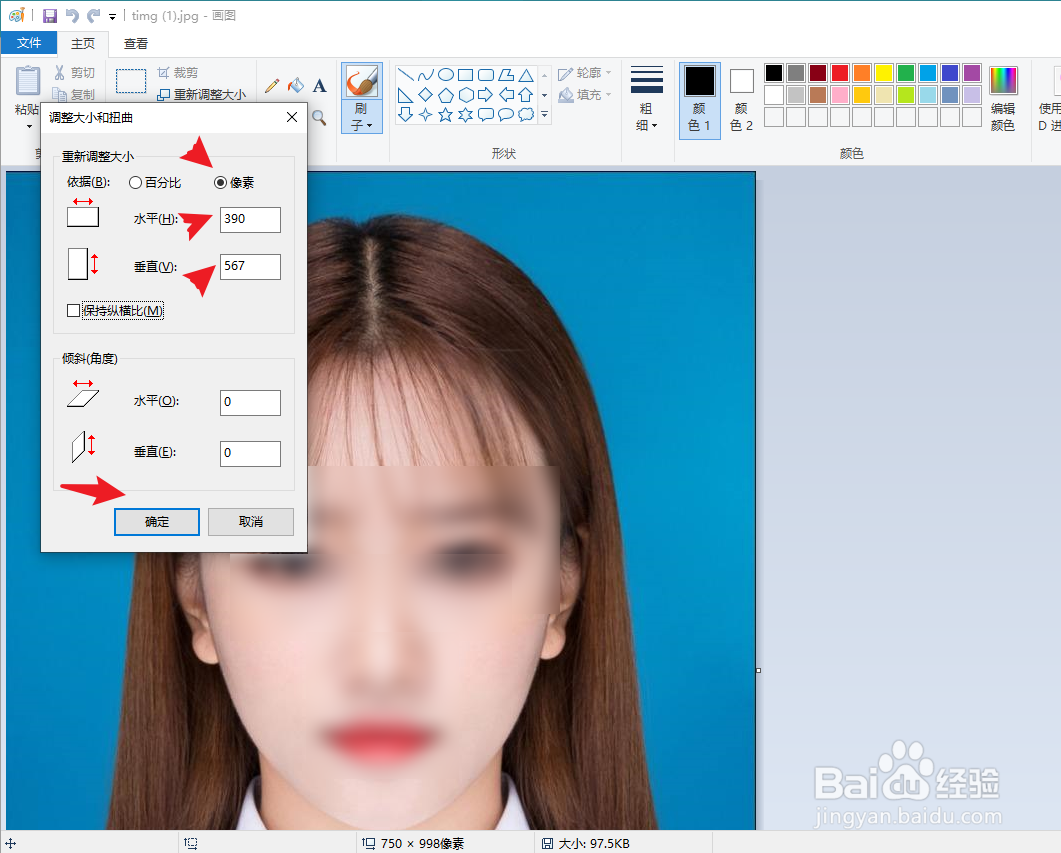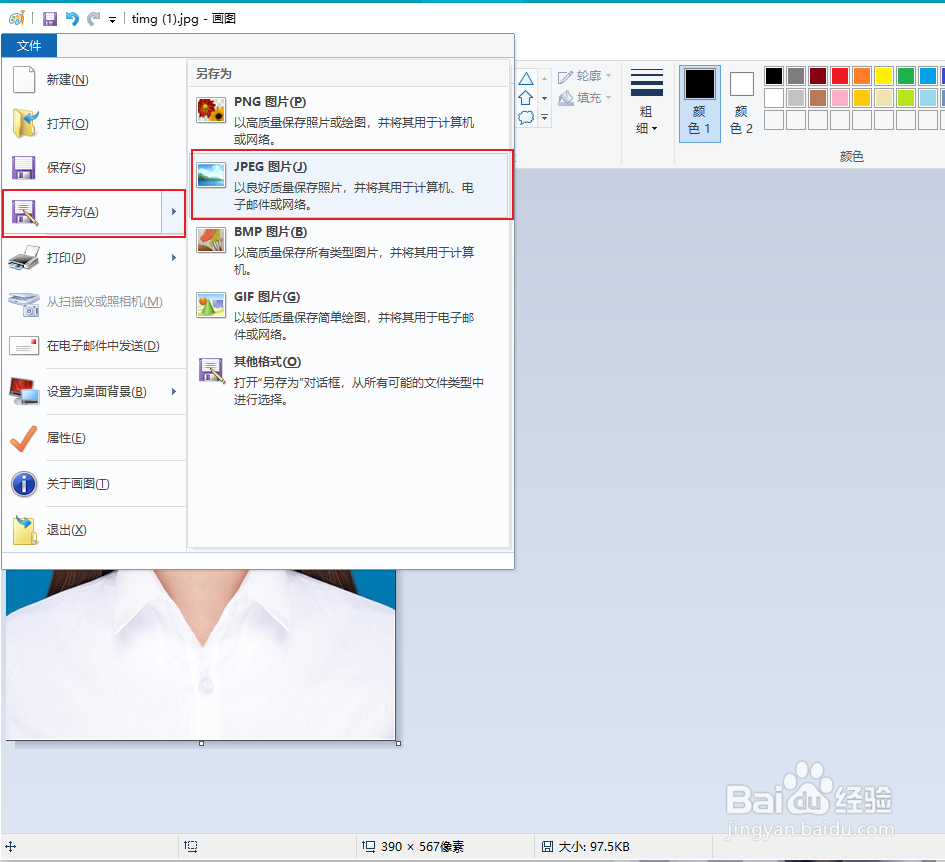普通话考试电子照片,390×567的尺寸怎么弄
1、在电脑中,点击桌面左下角的放大镜,如图所示:
2、在搜索框中,输入“画图”,点击“打开”,如图所示:
3、进入画图软件后,点击“文件”选择“打开“,如图所示:
4、在电脑中找到我们的半身彩照,点击“打开”,如图所示:
5、打开照片后,点击上方的“重新调整大小”,如图所示:
6、在打开的窗口中,找到保持纵横比,如图所示:
7、点击“保持纵横比”前面的小方块,取消里面的“勾”,如图所示:
8、取消勾选以后,点击上方的“像素”,更改水平数值为“390”,垂直数值为“567”,点击“确定”,如图所示:
9、调整完成后,点击左上角的“文件”,如图所示:
10、在展开的菜单中,点击“另存为”,选择“JPEG图片”保存到电脑中即可,如图所示:
声明:本网站引用、摘录或转载内容仅供网站访问者交流或参考,不代表本站立场,如存在版权或非法内容,请联系站长删除,联系邮箱:site.kefu@qq.com。
阅读量:91
阅读量:64
阅读量:35
阅读量:27
阅读量:35